Terjemahan disediakan oleh mesin penerjemah. Jika konten terjemahan yang diberikan bertentangan dengan versi bahasa Inggris aslinya, utamakan versi bahasa Inggris.
Visual adalah representasi grafis dari data Anda. Anda dapat membuat berbagai macam visual dalam analisis, menggunakan kumpulan data dan tipe visual yang berbeda.
Setelah Anda membuat visual, Anda dapat memodifikasinya dalam berbagai cara untuk menyesuaikannya dengan kebutuhan Anda. Kemungkinan penyesuaian termasuk mengubah bidang apa yang dipetakan ke elemen visual, mengubah tipe visual, menyortir data visual, atau menerapkan filter.
Amazon QuickSight mendukung hingga 50 kumpulan data dalam satu analisis, dan hingga 30 visual dalam satu lembar, dan batas 20 lembar per analisis.
Anda dapat membuat visual dengan beberapa cara. Anda dapat memilih bidang yang Anda inginkan dan gunakan AutoGraph untuk memungkinkan Amazon QuickSight menentukan jenis visual yang paling tepat. Atau Anda dapat memilih jenis visual tertentu dan memilih bidang untuk mengisinya. Jika Anda tidak yakin pertanyaan apa yang dapat dijawab oleh data Anda untuk Anda, Anda dapat memilih Disarankan di bilah alat dan memilih visual yang QuickSight disarankan Amazon. Visual yang disarankan adalah yang menurut kami menarik, berdasarkan pemeriksaan awal data Anda. Untuk informasi lebih lanjut tentang AutoGraph, lihatMenggunakan AutoGraph.
Anda dapat menambahkan lebih banyak visual ke ruang kerja dengan memilih Tambah, lalu Tambahkan visual. Visual yang dibuat setelah 21 Juni 2018, berukuran lebih kecil, pas dua di setiap baris. Anda dapat mengubah ukuran visual dan menyeretnya untuk mengatur ulang mereka.
Untuk membuat visual yang bermanfaat, ada baiknya mengetahui pertanyaan apa yang Anda coba jawab sespesifik mungkin. Ini juga membantu untuk menggunakan dataset terkecil yang dapat menjawab pertanyaan itu. Melakukannya membantu Anda membuat visual yang lebih sederhana yang lebih mudah dianalisis.
Bidang sebagai dimensi dan ukuran
Di panel Visual, bidang dimensi memiliki ikon biru dan bidang ukuran memiliki ikon oranye. Dimensi adalah bidang teks atau tanggal yang dapat berupa item, seperti produk. Atau mereka dapat berupa atribut yang terkait dengan ukuran dan dapat digunakan untuk mempartisi mereka, seperti tanggal penjualan untuk angka penjualan. Ukuran adalah nilai numerik yang Anda gunakan untuk pengukuran, perbandingan, dan agregasi. Anda biasanya menggunakan kombinasi bidang dimensi dan ukuran untuk menghasilkan visual, misalnya total penjualan (ukuran) berdasarkan tanggal penjualan (dimensi). Untuk informasi selengkapnya tentang jenis bidang yang diharapkan oleh tipe visual yang berbeda, lihat topik tipe visual tertentu di Jenis visual di Amazon QuickSight bagian ini. Untuk informasi selengkapnya tentang mengubah ukuran bidang atau pengaturan dimensi, lihatMengatur bidang sebagai dimensi atau ukuran.
Keterbatasan lapangan
Anda hanya dapat menggunakan satu bidang tanggal per visual. Batasan ini berlaku untuk semua tipe visual.
Anda tidak dapat menggunakan bidang yang sama untuk lebih dari satu bidang dimensi dengan baik atau menjatuhkan target pada visual. Untuk informasi lebih lanjut tentang bagaimana jenis lapangan yang diharapkan ditunjukkan oleh sumur lapangan dan target penurunan, lihatMenggunakan kontrol bidang visual.
Mencari bidang
Jika Anda memiliki daftar bidang yang panjang di panel Daftar bidang, Anda dapat mencari untuk menemukan bidang tertentu. Untuk melakukannya, pilih ikon pencarian di bagian atas panel Data dan kemudian masukkan istilah pencarian ke dalam kotak pencarian. Bidang apa pun yang namanya berisi istilah pencarian ditampilkan. Pencarian tidak peka huruf besar/kecil dan wildcard tidak didukung. Pilih ikon batal (X) di sebelah kanan kotak pencarian untuk kembali melihat semua bidang.
Menambahkan visual
Gunakan prosedur berikut untuk membuat visual baru.
Untuk membuat visual baru
-
Buka konsol QuickSight
. -
Di halaman QuickSight awal Amazon, pilih analisis yang ingin Anda tambahkan visual.
-
Pada halaman analisis, pilih kumpulan data yang ingin Anda gunakan dari daftar kumpulan data di bagian atas panel Data. Untuk informasi selengkapnya, lihat Menambahkan dataset ke analisis.
-
Buka panel Visualize, pilih Add, lalu pilih Add visual.
Visual baru yang kosong dibuat dan menerima fokus.
-
Gunakan salah satu opsi berikut:
-
Pilih bidang yang akan digunakan dari panel Data di sebelah kiri. Jika bidang tidak terlihat, pilih Visualisasikan untuk menampilkannya. Amazon QuickSight membuat visual, menggunakan tipe visual yang ditentukannya paling kompatibel dengan data yang Anda pilih.
-
Pilih panah tarik-turun di sebelah tombol ADD untuk memilih tipe visual. Setelah visual dibuat, pilih bidang yang ingin Anda isi.
-
Pilih ikon tipe visual dari panel Jenis visual.
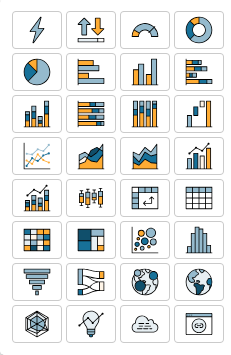
Sumur lapangan menampilkan bidang yang divisualisasikan.
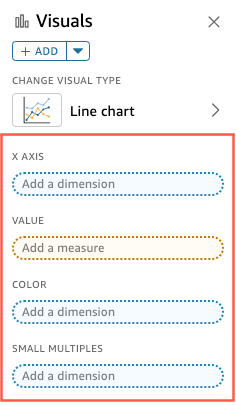
-
Dari panel Data, seret bidang yang ingin Anda gunakan ke sumur bidang yang sesuai. Biasanya, Anda ingin menggunakan bidang dimensi atau ukuran seperti yang ditunjukkan oleh warna bidang target dengan baik. Jika Anda memilih untuk menggunakan bidang dimensi untuk mengisi bidang Nilai dengan baik, fungsi agregat Hitung secara otomatis diterapkan padanya untuk membuat nilai numerik.
Amazon QuickSight membuat visual menggunakan tipe visual yang Anda pilih.
-
-
Buat visual menggunakan saran.
Pada bilah alat, pilih Disarankan, lalu pilih visual yang disarankan.
-